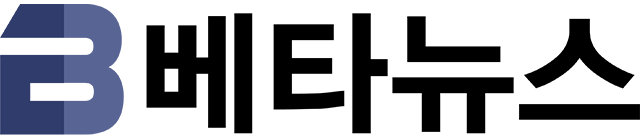입력 : 2011-12-07 13:00:39
제 아무리 스마트폰·태블릿이 뜬다지만 아직까지 PC를 완벽하게 대체하기엔 어림도 없지요. 실제로 윈도우 7 기반 노트북 PC의 유용성은 태블릿에 비할 바가 아닙니다.
그렇지만 노트북 PC를 쓸 때도 아쉬운 점이 있습니다. 늘 배터리 부족에 시달려야 한다는 것인데요. 물론 요즘엔 배터리 걱정 없이 쓸 수 있는 고효율 노트북 PC도 많이 출시되긴 하지만 그렇다고 멀쩡히 잘 쓰고 있는 노트북 PC를 바꾼다는 게 그리 쉬운 일은 아니지요.
▲ 부족한 배터리 사용 시간은 종종 노트북 PC의 발목을 잡곤 합니다
맨날 밥 달라고 조르는 노트북 PC만 미워하셨다고요? 조금만 어르고 달래면 밥 많이 먹는 내 노트북 PC도 달라질 수 있답니다. 윈도우 7의 전원 관리 기능을 잘 활용하는 것이 비결이지요~
◇ 의외로 간단한 전원 관리 기능, 한번 써 볼까?
▲ 윈도우 7의 전원 관리 기능을 쓰려면 제어판 - 하드웨어 및 소리 - 전원 옵션으로 들어가면 됩니다
윈도우 7은 기본으로 세 가지 전원 관리 옵션을 제공합니다. 성능과 전력 소비가 조화로운 균형 조정, 성능을 희생해 전력을 아끼는 절전, 그리고 성능을 최대로 끌어내는 대신 전력 소비량이 높은 고성능으로 크게 나뉩니다.
네? 고성능 옵션이 없다고요? 추가 전원 관리 옵션 표시 오른쪽 끝 화살표를 살포시 눌러보세요. 숨어있던 고성능 선택 옵션이 나올 겁니다. 전기를 아끼라는 MS의 배려라고나 할까요. 하하~
◇ 조금 더 체계적인 전원 관리를 하려면? = 에이, 별 것 없다고요? 이것도 모르는 분이 얼마나 많은데요. 이는 여러분이 쉽게 PC 전원을 관리할 수 있도록 한 윈도우 7의 배려랍니다. 사실 그 속을 살펴보면 굉장히 다양한 설정이 가능하답니다.
이제 오른쪽에 있는 설정 변경을 눌러 볼까요? 세부 설정 화면이 나오죠? 데스크톱 PC에서 실행하면 비교적 단촐한 화면이 나오지만 노트북 PC에선 보다 자세한 설정을 할 수 있습니다. 또 노트북 PC의 경우 배터리를 쓸 때와 전원을 연결했을 때의 설정을 각각 할 수 있답니다.
▲ 설정 변경에서 세부적인 설정을 할 수 있습니다
바로 이 메뉴를 통해 노트북 PC를 쓰지 않을 때 화면을 어둡게 하거나 꺼지게 하는 시간, 절전 모드로 들어가는 시간, 화면 밝기 조절 등을 설정할 수 있습니다. 내가 쓰는 패턴에 맞춰 이 정도만 잘 맞춰도 사용 시간을 꽤 늘릴 수 있죠.
아니, 이것도 부족하신가요? 걱정 마세요. 사실 숨은 설정이 또 있답니다. 바로 아래쪽 고급 전원 관리 옵션 설정 변경을 누르면 더욱 상세한 전원 옵션을 설정할 수 있답니다. 너무 많아서 눈이 돌아갈 지경이랍니다.
일단 하드디스크를 끄는 시간을 정할 수 있는데요. 배터리를 아끼는 데 꽤 도움이 된답니다. 또 전원 사용 유무에 따라 무선 인터넷 속도까지 조절할 수 있고요. 심지어 USB 전력을 조절하고 배터리를 쓸 땐 바탕화면 슬라이드 쇼 기능을 끄는 등의 설정도 가능하답니다.
▲ 고급 전원 관리 옵션을 이용하면 세심하게 설정을 할 수 있습니다
보다 다양한 절전 모드를 쓸 수 있다는 점도 매력입니다. 단순 절전 모드 뿐 아니라 하이브리드 절전 모드, 최대 절전 모드까지 쓸 수 있으며 해당 절전 모드로 전환되는 시간도 자유롭게 조절할 수 있습니다.
전원 단추는 물론 덮개를 닫을 때의 동작 설정도 마음대로 할 수 있습니다. 이를 잘 설정해 절전 모드와 연계시키면 노트북 PC를 더 편리하게 쓸 수 있지요.
▲ 덮개 닫을 때의 동작까지 설정을 할 수 있어요
예를 들어 최대 절전 모드를 활성화 해 두고 전원 버튼을 누를 때 최대 절전 모드로 들어가도록 설정해 둔다면 다음에 노트북 PC를 쓸 때 부팅 시간이 크게 줄어든답니다. 덮개를 닫으면 바로 절전 모드로 들어가고 일정 시간이 지나면 최대 절전 모드로 바뀌는 것도 꽤 유용하지요.
만약에 이것저것 만지다가 원래 설정으로 돌려놓고 싶으면? 간단합니다. 전원 관리 옵션 기본값 복원 버튼을 누르면 됩니다.
아예 내 입맛에 맞는 전원 관리 설정을 따로 만들어 둘 수도 있습니다. 왼쪽에 있는 전원 관리 옵션 만들기를 누르면 됩니다. 먼저 전원 관리 옵션 이름을 짓고 디스플레이 끄기 및 절전 모드 설정 시간을 맞추고 만들기 버튼을 누르면 됩니다. 물론 이 역시도 고급 전원 관리 옵션을 설정할 수 있지요.
▲ 전원 관리 설정을 자신의 입맛에 맞게 만들 수 있습니다
이처럼 윈도우 7의 전원 관리 기능은 얼핏 간단한 것처럼 보이지만 실제론 꽤 다양한 설정이 가능하답니다. 전원 관리 기능만 잘 설정해도 내 노트북 PC 배터리 사용 시간이 적어도 한 시간에서 최대 너댓 시간은 늘어난답니다. 여러분도 한 번 노트북 PC 전력 다이어트에 도전해 보세요~!
베타뉴스 김태우 ()
Copyrights ⓒ BetaNews.net
-
 목록
목록-
 위로
위로